Como corrigir o loop do WordPress “Nenhuma atualização necessária”
Publicados: 2021-11-11Você tentou atualizar o WordPress, mas encontrou uma mensagem que diz “Nenhuma atualização necessária: seu banco de dados WordPress já está atualizado” mesmo quando você sabe que não está? Temos algo para você. Neste guia, mostraremos como corrigir o loop do WordPress “Nenhuma atualização necessária” .
O problema “Nenhuma atualização necessária” é um dos mais irritantes. Ele diz que sua instalação está atualizada quando não está e, em alguns casos, pode até bloqueá-lo do painel de administração. Toda vez que você faz login no seu painel, você enfrenta o loop Nenhuma atualização necessária .
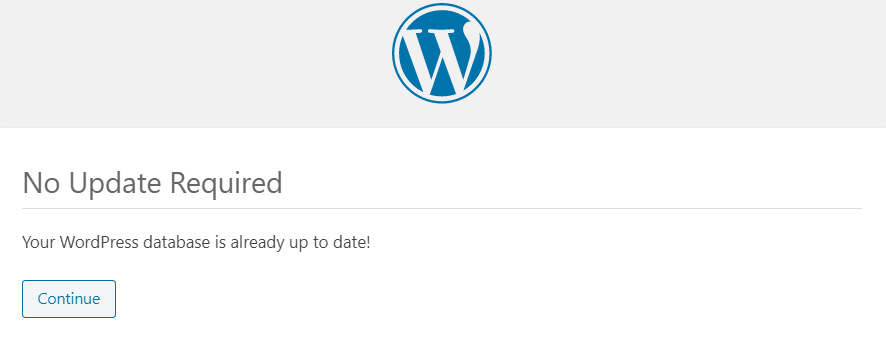
Então, como você contorna esse temido loop e obtém acesso ao seu site? Primeiro, você deve saber que este é um problema comum. Seu banco de dados não foi corrompido e seu site ainda está seguro. Neste artigo, ensinaremos várias maneiras de contornar o loop No Update Required .
Antes de entrarmos em todas as opções que você tem para corrigi-lo, vamos entender melhor por que o erro acontece em primeiro lugar, para que você possa tomar as precauções necessárias para evitá-lo no futuro. Vamos dar uma olhada rápida nas razões por trás do loop WordPress No Update Required .
Por que ocorre o loop “Nenhuma atualização necessária”?
Na maioria das vezes, o loop WordPress No Update Required é acionado devido a um problema de cache. No entanto, isso não acontece o tempo todo, mesmo com o cache ativado, o que indica que nem todo tipo de cache é responsável por esse problema. Para ser mais específico, o cache de objetos é o principal gatilho por trás desse problema irritante. Mas o que é cache de objetos?
Cache de objetos
O cache de objetos é um tipo específico de cache no qual as consultas de banco de dados são armazenadas em cache na memória para que possam ser recuperadas rapidamente quando necessário no futuro. O WordPress vem pré-carregado com um cache de objetos embutido chamado WP_Object_Cache .
O cache de objetos melhora o desempenho de um site WordPress, reduzindo a carga de processamento no servidor. Isso se torna mais proeminente se o seu site tiver um banco de dados enorme com alto volume de tráfego. Nesses casos, consultar o banco de dados pode rapidamente tornar-se difícil para o servidor. É aí que o cache de objetos ajuda, servindo consultas de banco de dados da memória cache, em vez de adicionar consultas ao servidor.
Agora vamos entender melhor como o cache de objetos aciona o problema Nenhuma atualização necessária .
Como o cache de objetos aciona o “loop sem atualização necessária”?
Quando você tenta atualizar o WordPress, ele procura um arquivo no banco de dados para ver se o WordPress já está atualizado ou se há uma nova versão disponível. Por causa do cache de objetos, esse arquivo já havia sido armazenado em cache em algum momento anterior, portanto, o arquivo em cache aparece “atualizado” para o WordPress.
Isso é importante porque quando você tenta atualizar sua instalação, em vez do arquivo real no banco de dados, o WordPress lê o arquivo do cache. Como o arquivo em cache diz que o WordPress já está atualizado, você recebe a mensagem Nenhuma atualização necessária , mesmo quando uma atualização está disponível.
Se você está nessa situação, continue lendo. Na próxima seção, veremos diferentes opções para resolver o loop No Update Required .
Como corrigir o loop “Nenhuma atualização necessária” no WordPress
Alguns dos métodos comuns para resolver o erro Nenhuma atualização necessária são:
- Limpe o cache do site e do servidor
- Renomeie o arquivo object-cache.php
- Verifique se há conflitos de plugins e temas
- Reinicie o PHP ou servidor
- Entre em contato com sua empresa de hospedagem
Vamos passar por cada uma das soluções acima, uma por uma.
1. Limpe o cache do site e do servidor
Como é um problema relacionado ao cache, o primeiro que você precisa fazer para corrigir o erro “Nenhuma atualização necessária” do WordPress é limpar o cache do seu site. Isso removerá todo o conteúdo em cache que inclui as informações de atualização do WordPress em cache. Vamos ver como você pode se livrar do cache do seu site.
Limpando o Cache usando um plugin de cache
A maneira mais fácil de limpar o cache do seu site é usar um plug-in de cache. Essa etapa varia de acordo com a ferramenta que você usa, mas na maioria dos casos segue etapas semelhantes. Primeiro, acesse o painel de administração do seu site e navegue até as configurações do plug-in de cache. Procure a opção limpar cache para limpar todo o cache do site. Para obter mais informações sobre como fazer isso usando o SiteGround, confira este post. Para procurar os melhores plugins de cache, dê uma olhada neste guia.
No entanto, limpar o cache com um plug-in de cache só é possível quando você tem acesso ao seu painel de administração. Em alguns casos, o loop Nenhuma atualização necessária pode impedir que os usuários acessem seus painéis. Se for esse o seu caso, você precisará fazer o seguinte.
Limpar cache com WP-CLI
WP-CLI é uma ferramenta de linha de comando que permite acessar seu site WordPress por meio de uma interface de linha de comando. É uma ferramenta poderosa que permite executar o código do WordPress sem acessar seu painel.
A primeira coisa que você precisa fazer é conectar-se à linha de comando do seu servidor via SSH e instalar o WP-CLI. Na linha de comando, altere o diretório para o diretório raiz do seu site usando o comando a seguir.
cd ~/your/website/path //substitua-o pelo caminho real do seu site
Quando estiver no diretório raiz do site, execute o seguinte comando para limpar todo o cache.
descarga de cache wp
Você também pode conferir mais documentação do comando wp-cache flush na página oficial.
Limpar cache usando SSH
Se você não se sentir confortável em usar o WP-CLI ou quiser evitá-lo por qualquer motivo, você pode limpar o cache do seu site por meio da linha de comando do Linux. Primeiro, você precisa se conectar à linha de comando do seu servidor via SSH e, em seguida, usar o seguinte comando para limpar todo o cache se o seu site estiver usando o Redis.
redis-cli flushall assíncrono
Se o seu site usa o Memcached, use os comandos a seguir.
telnet localhost 11211 flush_all Sair
Limpar Cache através do Painel de Controle do Host (por exemplo, SiteGround)
Outra maneira de limpar o cache do seu site é através do painel de controle do seu host. A maioria das empresas de hospedagem permite que você faça isso. Essa etapa varia de acordo com seu provedor de hospedagem, mas a maioria deles segue um padrão semelhante. Alternativamente, você também pode pedir ao seu provedor de hospedagem para limpar todo o cache para você.
Para fins de demonstração, nesta seção, mostraremos como limpar o cache do SiteGround usando o painel de controle.
Vá para o painel de controle do SiteGround e navegue até Ferramentas do Site > Velocidade > Cache. Lá, você encontrará duas guias para Cache dinâmico e Memcached , respectivamente.
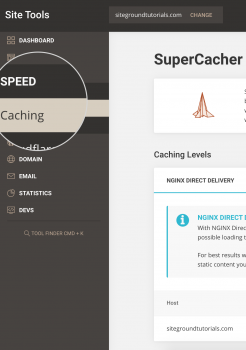
Vá para a guia Cache Dinâmico para limpar o Cache Dinâmico do site. Vale a pena notar que você pode limpar o cache dinâmico para cada site individualmente. Basta selecionar seu site e clicar no botão Liberar Cache .
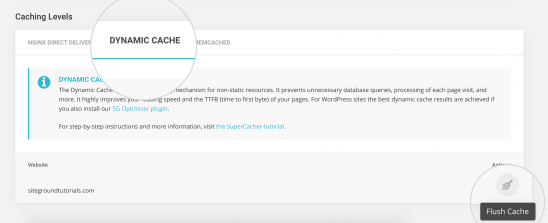
Em seguida, você precisa limpar o Memcached também. Ao contrário do Cache Dinâmico, você pode limpar o Memcached para todos os sites de uma só vez. Vá para a guia Memcached e clique no botão Liberar Cache na parte inferior.
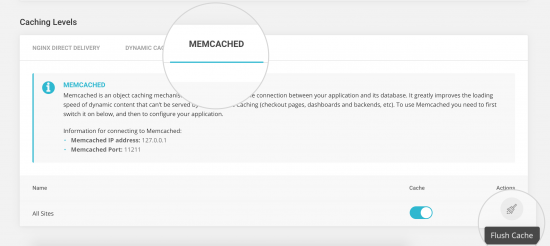

Agora volte ao seu site e verifique se o loop No Update Required foi corrigido. Se o problema do seu site foi resolvido, parabéns! Você está pronto para ir. No entanto, se isso não resolver seu problema, vá para a próxima etapa.
2. Renomeie o arquivo object-cache.php
Se limpar o cache não funcionou para você, pode ser necessário descartar manualmente o arquivo object-cache.php . Este arquivo armazena todo o cache de objetos, portanto, ao renomeá-lo, ele descartará todo o cache de objetos armazenado.
Para fazer isso, navegue até o diretório raiz do seu site usando o painel de controle do host ou um cliente FTP como o FileZilla. Quando estiver no diretório do site, vá para a pasta wp-content e localize o arquivo object-cache.php .
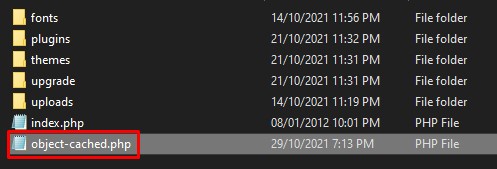
Renomeie o arquivo para qualquer outra coisa, como object-cache-old.php ou o que você quiser. Isso desconsiderará o conteúdo atualmente armazenado em cache no arquivo e lhe dará acesso ao seu painel de administração.
Depois disso, navegue até o painel de administração e procure as configurações do plug-in de cache. Limpe todo o cache do site do plugin. Em seguida, vá para o diretório raiz do seu site novamente e procure o arquivo object-cache.php . Se o arquivo foi recriado, isso significa que o WordPress descartou o arquivo anterior e agora criou um novo arquivo de cache.
Finalmente, tente atualizar o WordPress mais uma vez, deve funcionar desta vez. No entanto, se ainda não corrigir o problema, a próxima coisa que você deve fazer é verificar se há um conflito de plugin ou tema.
3. Verifique se há conflitos de plugins ou temas
Um conflito de plugin ou tema é uma das causas mais comuns de erros do WordPress. É possível que um de seus plugins, especialmente os plugins de cache, tenha criado um conflito com outro plugin ou tema. Se algum outro plug-in em seu site tiver recursos de armazenamento em cache, isso pode causar conflitos com seu plug-in de armazenamento em cache principal. Independentemente da causa, isso pode acionar o loop Nenhuma atualização necessária .
Para corrigir esse problema, você precisa identificar o plug-in problemático. Para isso, desative todos os seus plugins. Se você não tiver certeza de como fazer isso, confira nosso guia sobre como desativar plugins em massa.
Para esta demonstração, mostraremos como fazer isso no painel de administração. Navegue até Plugins > Todos os plug-ins , selecione todos eles com a caixa de seleção no canto superior esquerdo, defina a ação em massa para desativar e pressione o botão Aplicar . Isso desativará todos os seus plugins.
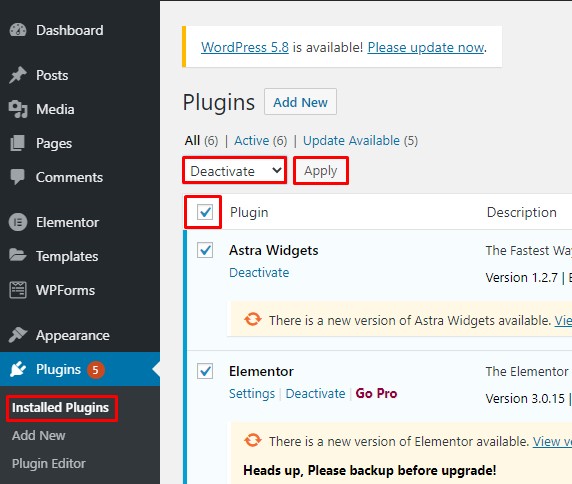
Por outro lado, se você não conseguir acessar o WP Admin Dashboard, ainda poderá desativar todos os seus plugins do diretório raiz do seu site. Você pode acessar o diretório raiz do seu site através do painel de controle do host ou de um cliente FTP como o FileZilla.
Quando estiver no diretório raiz do site, localize a pasta plugins na pasta wp-content . Em seguida, renomeie-o para qualquer outra coisa como plugins-old ou o que você quiser para desativar todos os seus plugins de uma só vez.
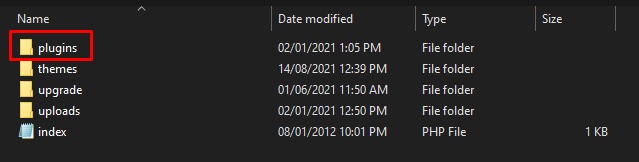
Após desativar todos os plugins, acesse seu site e tente acessar o Painel de Administração. Se você não vir o erro Nenhuma atualização necessária , isso confirma que o problema está em um plug-in.
Em seguida, você precisa identificar o plug-in defeituoso. Para fazer isso, comece a ativar cada plugin um por um até encontrar o erro novamente. Depois de identificar o plug-in que está causando o problema, você pode reverter para uma versão anterior ou entrar em contato com o desenvolvedor para obter suporte técnico. Alternativamente, você pode tentar algum outro plugin para obter a mesma funcionalidade. Por exemplo, aqui está uma lista dos melhores plugins de cache para WordPress em 2021.
Se nenhuma das soluções acima funcionou para corrigir o loop do WordPress “Nenhuma atualização necessária”, continue para a próxima solução.
4. Reinicie o PHP e o Servidor
Com os métodos anteriores, a maioria dos usuários deve conseguir resolver o problema Sem atualização necessária . No entanto, às vezes você pode enfrentar esse problema mesmo quando não possui um plug-in de cache ativo instalado em seu site.
O próprio WordPress possui algum mecanismo de cache de objetos que armazena o cache sem nenhum plug-in de cache. Embora o WP_Object_Cache seja armazenado apenas por um curto período, em casos raros, ele pode acionar o erro Nenhuma atualização necessária .
Se for esse o caso, você pode tentar reiniciar o PHP usando o painel de controle do seu host ou entrar em contato com a equipe de suporte ao cliente. Como alternativa, você também pode tentar reiniciar seu servidor para limpar todas as formas de cache e, esperamos, resolver seu problema.
5. Entre em contato com o provedor de hospedagem
Até agora, vimos todas as possíveis correções que você pode executar para corrigir o loop do WordPress “Nenhuma atualização necessária”. Espero que, até agora, a maioria de vocês já tenha conseguido resolver o problema.
No entanto, se você ainda estiver enfrentando o mesmo problema, mesmo depois de tentar todas as soluções acima, é hora de entrar em contato com seu provedor de hospedagem. Infelizmente, não há mais nada que você possa fazer, então é melhor entrar em contato com uma equipe de suporte especializada.
Esperamos que seu provedor de hospedagem tenha uma equipe capacitada que possa ajudá-lo a encontrar uma solução para esse problema irritante.
Conclusão
Em suma, manter o WordPress atualizado é extremamente importante, pois novas atualizações vêm com recursos úteis e correções de bugs cruciais. Não ser capaz de atualizar seu site pode ser bastante irritante e o loop No Update Required pode ser uma das causas.
O problema surge principalmente devido a um conflito com o cache de objetos. Embora o armazenamento em cache seja essencial para melhorar o desempenho do seu site, se não for tratado adequadamente, poderá criar problemas em seu site.
Neste artigo, discutimos as causas e os diferentes métodos para corrigir o loop Sem atualização necessária do WordPress. Vimos como o cache de objetos pode acionar o erro temido e pode até bloqueá-lo do seu painel de administração. Além disso, analisamos detalhadamente todas as soluções possíveis para corrigir o problema.
Para resumir, a primeira coisa que você pode fazer é limpar o cache do site. Se isso não resolver o problema, você precisará renomear manualmente o arquivo object-cache.php . Se o problema persistir, uma boa ideia é verificar se há conflitos entre plugins/temas. Na maioria dos casos, depois disso, o erro No Update Required desaparecerá, mas se esse não for o seu caso, reiniciar o PHP ou o servidor pode ser a solução. Por fim, se nada funcionou, você deve entrar em contato com seu provedor de hospedagem para obter suporte técnico e ajudá-lo a corrigir o loop Nenhuma atualização necessária .
Você já encontrou o irritante loop Sem Atualização Necessária em seu site? Como você contornou isso? Alguma sugestão que você queira compartilhar? Deixe-nos saber nos comentários abaixo.
Se você gostou deste guia, recomendamos que você confira os seguintes tutoriais para corrigir erros comuns do WordPress:
- Erro de falha de atualização do WordPress: como corrigi-lo
- O login do WordPress não está funcionando? Como corrigi-lo
- Como corrigir a tela branca da morte do WordPress (WSoD)
